Verwandte Themen
[Range Extender] Wie richte ich den Access Point (AP) Modus auf dem ASUS Range Extender Gerät ein?
Im Access Point(AP)-Modus wird das ASUS Range Extender-Gerät über ein Ethernet-Kabel mit einem Router verbunden, um die drahtlose Signalabdeckung auf andere Netzwerk-Clients zu erweitern.
Hinweis: In diesem Modus sind die Funktionen Firewall, IP-Sharing und NAT standardmäßig deaktiviert.
Hinweis: ASUS Range Extender verfügen je nach Modell über unterschiedliche Funktionen. Bitte prüfen Sie auf der Seite mit den Produktspezifikationen, ob Ihr Gerät die oben genannten Funktionen unterstützt., ob Ihr Gerät die oben genannten Funktionen unterstützt.
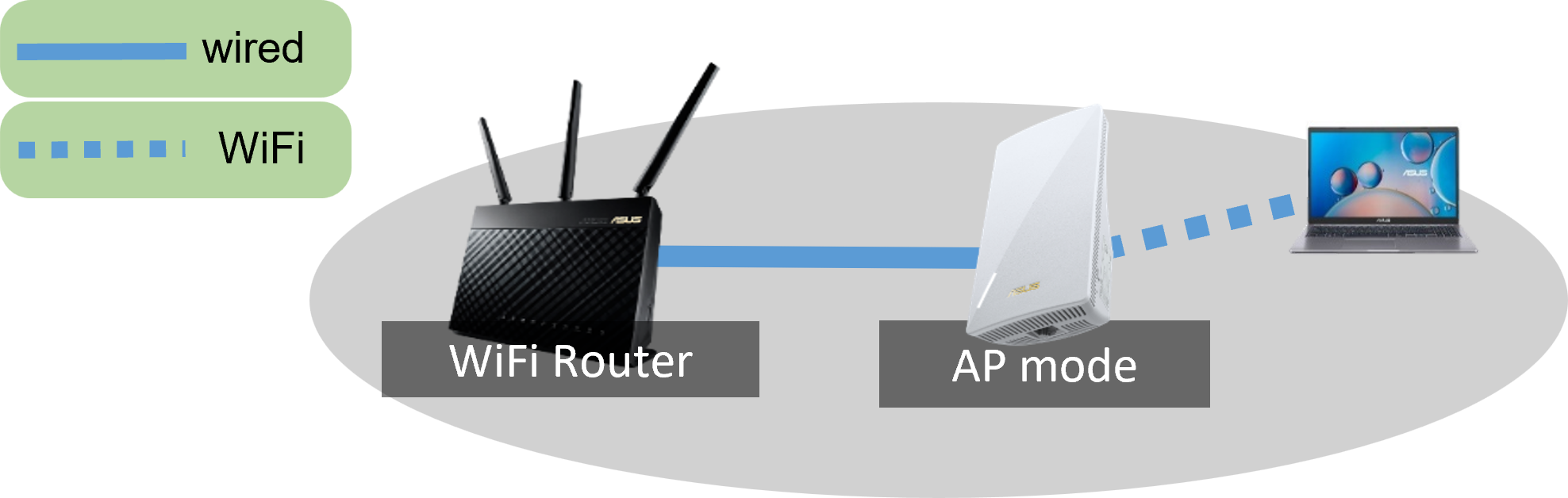
Wie richte ich den Access Point-Modus ein?
Nehmen Sie [RP-AX58] als Beispiel.
Hinweis: Im AP-Modus ändert sich die von DHCP zugewiesene IP-Adresse. Bitte laden Sie zuerst das Dienstprogramm zur Geräteerkennung herunter und installieren Sie es. Bitte lesen Sie [FAQ ASUS Device Discovery] , um mehr zu erfahren.
Schritt 1: Verbinden Sie den RP-AX58 (Ihr Gerät) über seinen LAN-Anschluss mit dem LAN-Anschluss des vorderen Routers/Modems.
Schritt 2: Verbinden Sie Ihren Computer über eine WiFi-Verbindung mit dem RP-AX58 und geben Sie Ihre RP-AC53 LAN IP (wie http://192.168.1.1) or URL http://www.asusrouter.com in die Web-GUI ein.
Hinweis 1: Einige Modelle haben eine URL von http://repeater.asus.com
Hinweis 2: Der Standard-WiFi-Name (SSID) wird auf dem Produktetikett auf der Rückseite des Geräts angezeigt.
Schritt 3: Wenn Sie sich zum ersten Mal bei der Web-GUI anmelden, werden Sie automatisch auf die Seite Quick Internet Setup (QIS) geleitet.
Klicken Sie auf [Erweiterte Einstellungen].
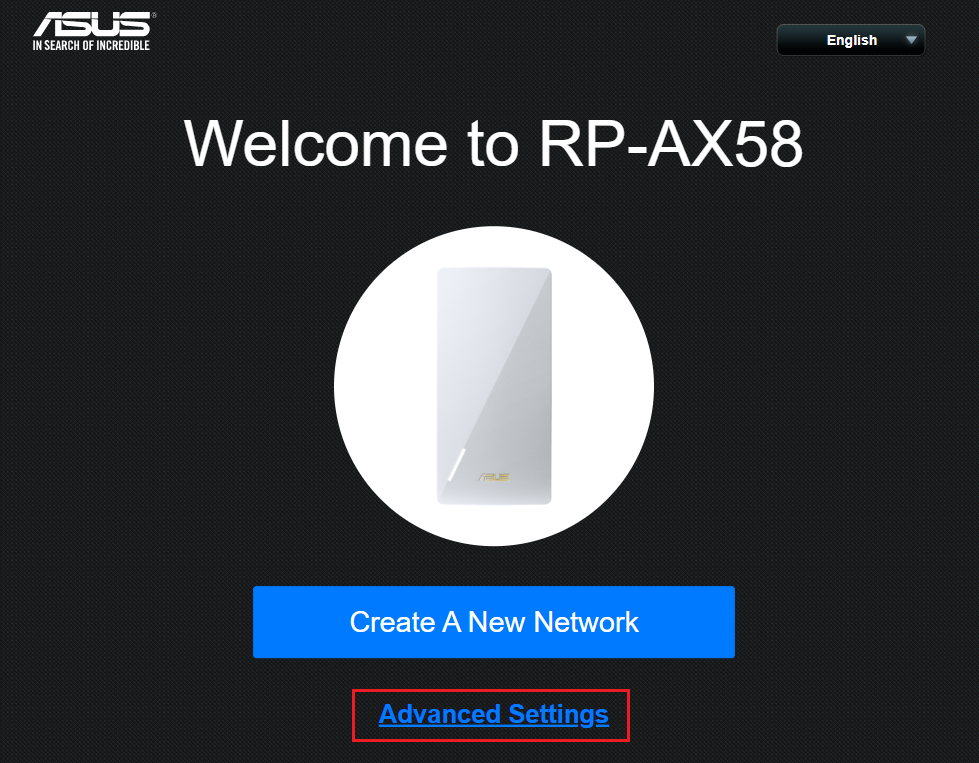
Oder gehen Sie zu Verwaltung > Registerkarte Betriebsmodus, wählen Sie den Modus Access Point (AP) und klicken Sie auf Speichern.
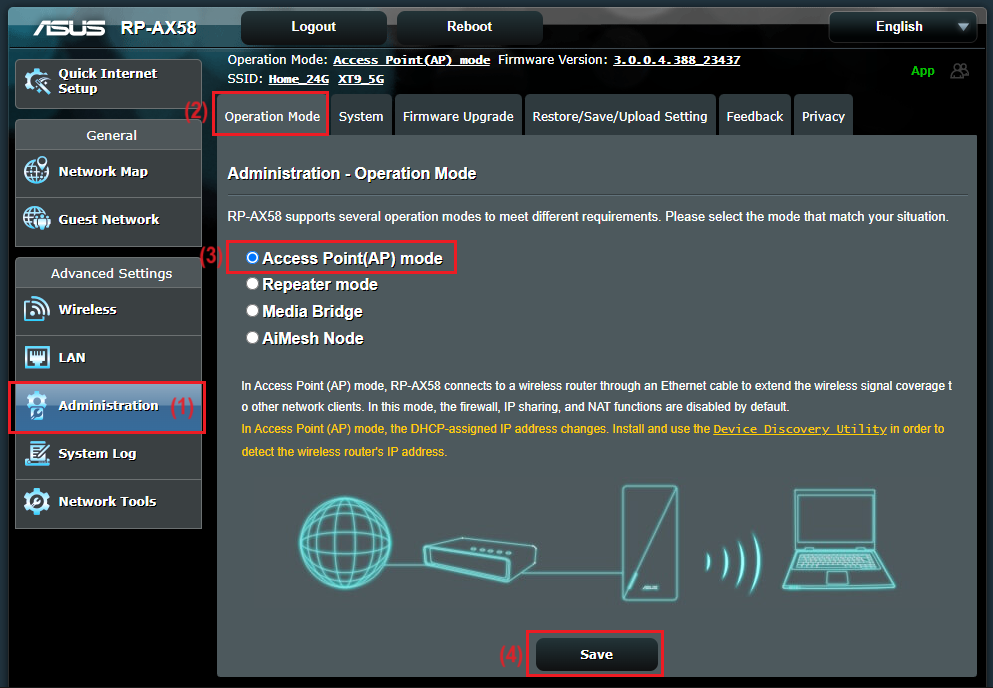
Hinweis: Wenn Sie den Benutzernamen und/oder das Passwort vergessen haben, setzen Sie das Gerät bitte auf die Werkseinstellungen zurück. Weitere Informationen finden Sie unter Zurücksetzen des Routers auf die Werkseinstellungen.
Schritt 4: Klicken Sie auf [Betriebsart wählen].
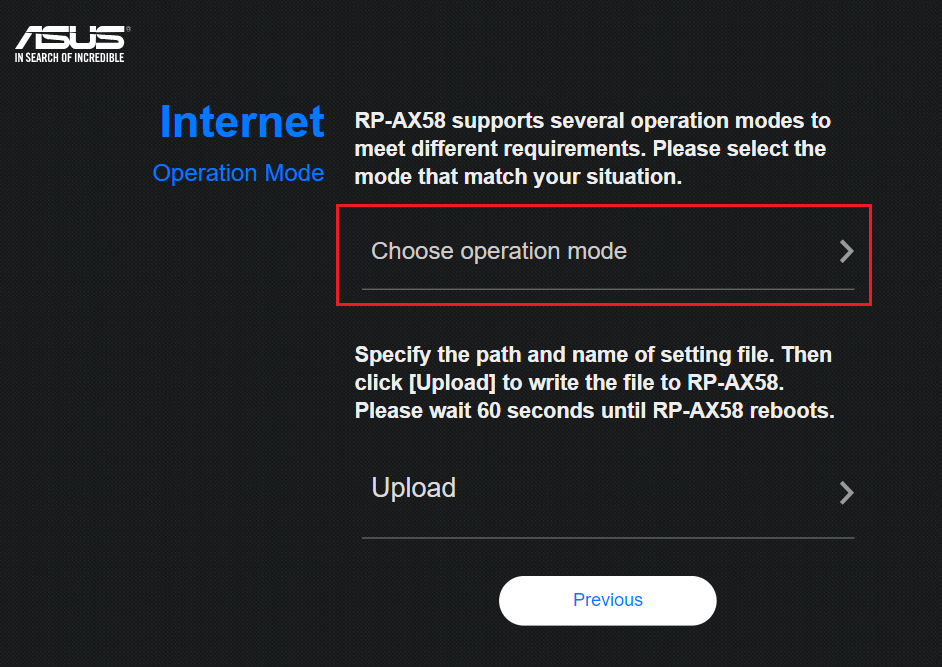
Schritt 5: Klicken Sie auf [ Access Point(AP)-Modus ]
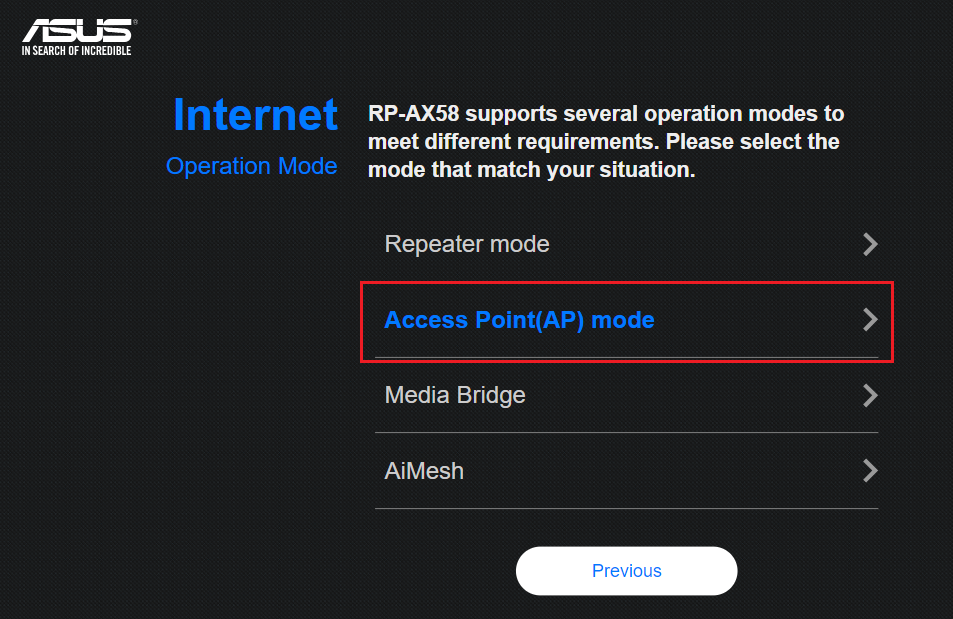
Schritt 6: Klicken Sie auf [Automatische IP].
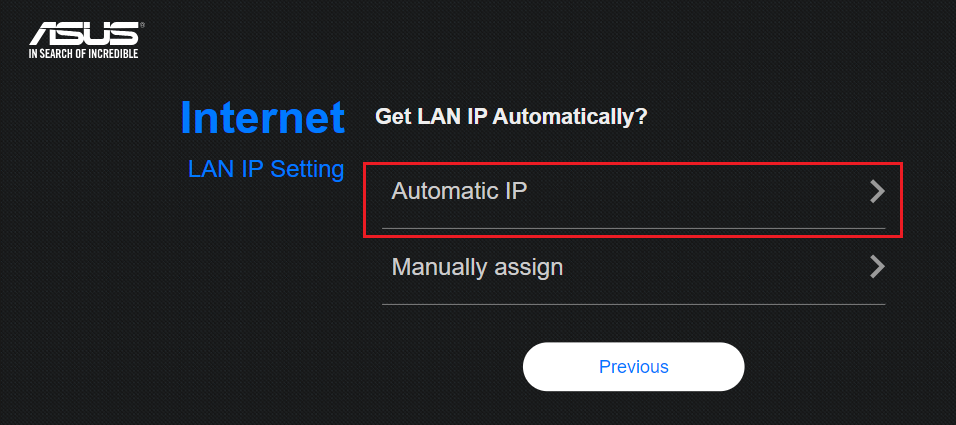
Schritt 7: Der WiFi-Netzwerkname (SSID) und die WLAN-Sicherheit werden für den Front-Router eingerichtet. Sie können sie selbst einrichten oder die Standardeinstellungen verwenden und dann auf [Übernehmen] klicken.
Hinweis: Die standardmäßige WLAN-Sicherheit ist der Netzwerkschlüssel des Front-Routers.
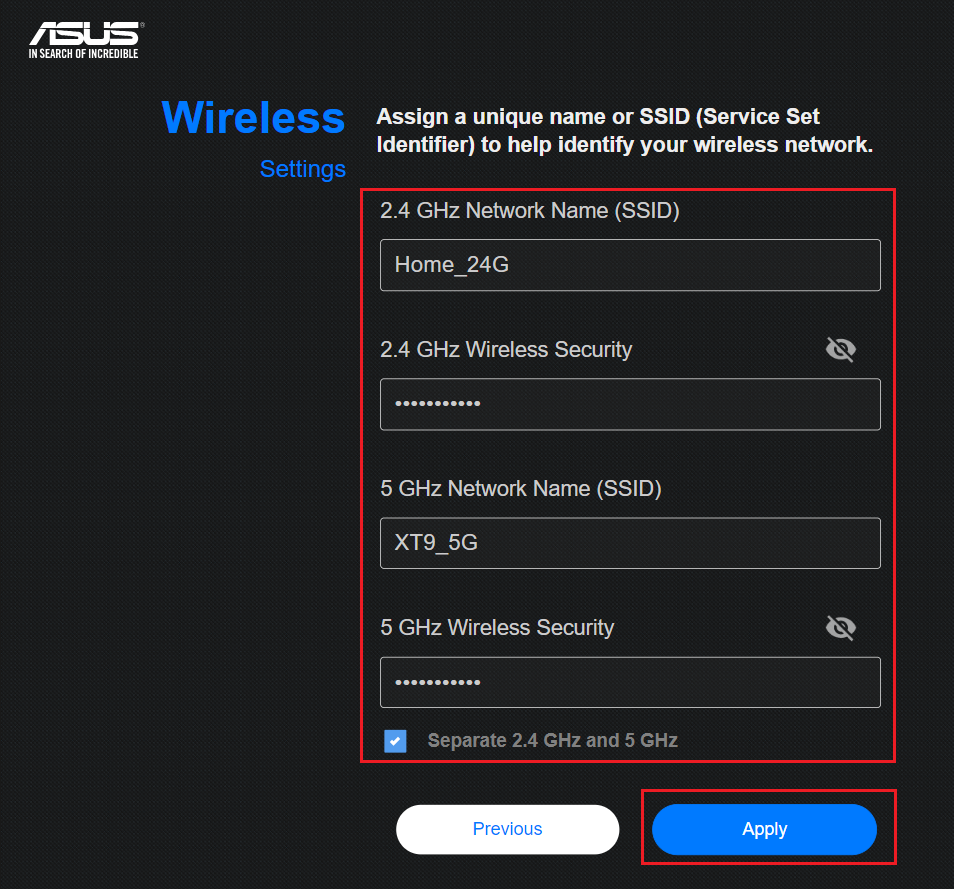
Schritt 8: Wie auf dem Bild zu sehen, ist die Einstellung des Zugangspunktmodus abgeschlossen.
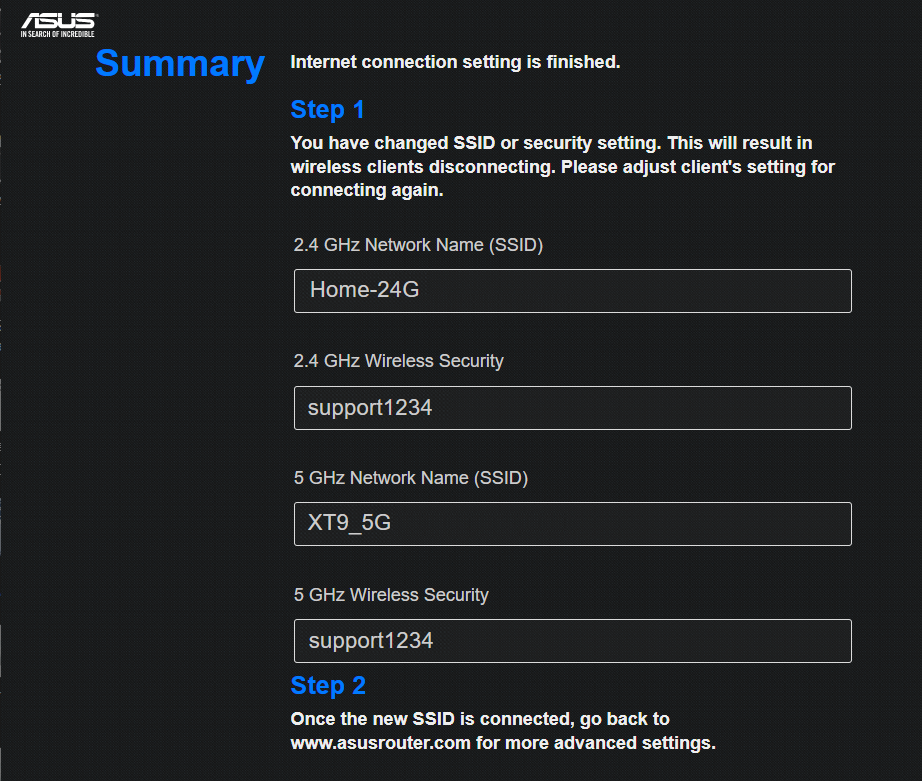
Sie können auf die Einstellungen des RP-AX58 zugreifen, um zu prüfen, ob der aktuelle Betriebsmodus der AP-Modus ist.

Hinweis: Im Access Point (AP)-Modus ändert sich die von DHCP zugewiesene IP-Adresse. Installieren und verwenden Sie das Device Discovery Utility, um die IP-Adresse des Geräts zu ermitteln.
Bitte lesen Sie die FAQ Wie man ASUS Device Discovery verwendet, um die IP-Adresse des ASUS-Routers zu finden
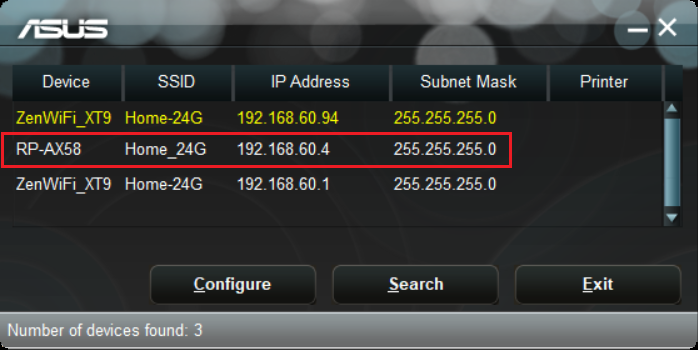
FAQ
1. Wie ändere ich den Betriebsmodus im ASUS Range Extender-Gerät?
Gehen Sie zu Verwaltung -> Betriebsmodus. Wählen Sie den Modus Access Point (AP) und klicken Sie auf Save to Apply.
2. Wie ändere ich das Konto und Passwort des ASUS Range Extender-Geräts?
Melden Sie sich bei der Web-GUI an, gehen Sie zu [Administration] > [System] und ändern Sie Ihr Konto und Passwort auf dieser Seite
Siehe FAQ Ändern des ASUS-Router-Anmeldenamens und -Passworts
Wenn Sie den Benutzernamen und/oder das Passwort vergessen haben, setzen Sie das Gerät bitte auf die Werkseinstellungen zurück. Weitere Informationen finden Sie unter Wie setze ich den Router auf die Werkseinstellungen zurück?
Wie bekomme ich die (Utility / Firmware)?
Sie können die neuesten Treiber, Software, Firmware und Benutzerhandbücher im ASUS Download Center herunterladen.
Wenn Sie weitere Informationen über das ASUS Download Center benötigen, klicken Sie bitte auf diesen Link.